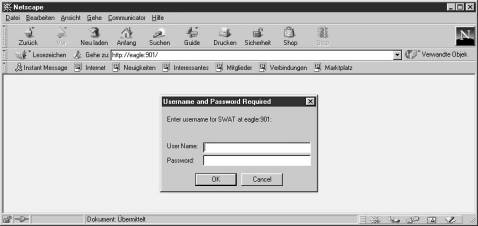
Das Samba Web Administration Tool (SWAT) ist eine neue Funktion, die in Samba 2.0.0 integriert ist. Es ist ein Mini-Web-Server und eine CGI-Skripting-Anwendung, die dazu entwickelt wurde, über den inetd zu laufen und Zugriff auf die Datei smb.conf auf dem System zu bieten, auf dem SWAT läuft. Der inetd ist der Dämon, der das Starten der meisten Netzwerkdienste unter Unix handhabt und durch die Datei /etc/inetd.conf gesteuert wird. (Weitere Informationen zu inetd finden Sie über den Befehl man inetd.)
SWAT ermöglicht einer entsprechend autorisierten Person (mit dem root-Passwort) die Konfiguration aller Samba-Funktionen über Webseiten. SWAT bietet außerdem Hilfe-Links zu allen konfigurierbaren smb.conf-Optionen auf jede Seite, so dass Admininstratoren die Auswirkung jeder Änderung leicht verstehen können.
SWAT wird unter Samba 2.0.0 standardmäßig aufgebaut und installiert, aber je nach System und Installationsmethode müssen Sie möglicherweise einige zusätzliche Optionen konfigurieren, um SWAT benutzen zu können.
Wenn Sie Samba über RPM auf einem Linux-System installieren, übernimmt RPM alle notwendigen Konfigurationsaufgaben (inklusive der später erwähnten Änderungen). Wenn Sie aber manuelle Methoden verwenden, müssen Sie die folgenden Schritte ausführen:
Wenn Sie NIS benutzen, müssen Sie wahrscheinlich Ihre NIS-Service-Maps neu aufbauen.
Wenn Sie Ihre Samba-Binärdateien an einem anderen Ort installiert haben, müssen Sie das Verzeichnis entsprechend ändern.
Wenn Sie diese Schritte durchgeführt haben, sollten Sie über Ihren bevorzugten Browser auf SWAT zugreifen können. Um dies zu tun, besuchen Sie Ihren Samba-Server an Port 901, indem Sie in der Adresszeile Ihres Browsers http://Ihr-Server:901 eintragen und Ihr Server durch die IP-Adresse des Servers oder seinen DNS-Namen ersetzen.
benutzen Sie einen Browser um über SWAT auf Ihren Server zuzugreifen.
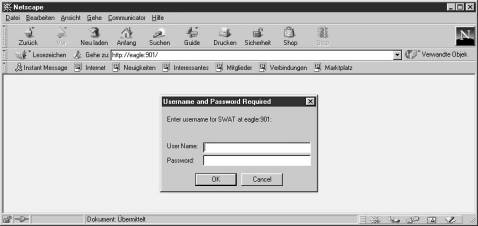
SWAT bearbeitet nur Ihre smbpasswd-Datei, nicht Ihre normalen Unix-Passwortdateien.
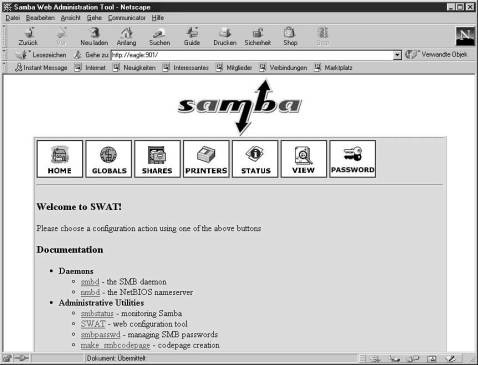
Home
Das Home Menü ist im
Prinzip ein sehr gutes Menü um sich mögliche Informationen rund um Samba zu
besorgen. Angefangen bei den entsprechenden Dämonen, über Administrator
Utilities bis hin zu detaillierten Beschreibungen findet sich hier einfach
alles. Beim anklicken auf einen der Links öffnet sich ein weiteres Browser
Fenster, wodurch das ganze sehr übersichtlich bleibt
Globals
In dem Globals-Bereich
können generelle Eigenschaften von Samba definiert werden. So ist es zum
Beispiel möglich einen NT Server über Samba auf die Beine zu stellen, oder
Samba einfach nur als Fileserver ohne Benutzerangaben einzurichten (siehe dazu
auch die anderen Samba Dokumentationen).
Als erstes finden sich diverse Buttons, wie zum Beispiel die Fortgeschrittene Ansicht (Advanced View), in der sämtliche Parameter verzeichnet sind. Änderungen können einfach über den Button "Commit Changes" übernommen werden. Soll die ursprüngliche Konfiguration wieder hergestellt werden, so findet sich dort auch noch ein "Reset Values" Button.
Shares
Auch hier ist es ähnlich wie im Global Bereich. Es gibt eine Standard Ansicht
und eine Fortgeschrittene Ansicht. Allerdings muss der User erst eine Freigabe
einrichten (Create Share) bevor es soweit kommt. Ist schon eine
Konfiguration vorhanden kann sie per Pull-Dorn Menü ausgewählt und "Choose
Share" angeklickt werden, um die Freigabe zu aktivieren. Ist eine
entsprechende Freigabe überflüssig kann sie ebenfalls auch wieder gelöscht
werden (Delete Share). Auch hier ist es wieder so aufgebaut, dass zu
jedem Parameter eine Hilfe vergeben ist und evt. die Default-Werte gesetzt
werden können.
Printers
Das Printers Menü ist
von dem Oberflächen Prinzip genauso aufgebaut wie das SHARES bzw. das GLOBALS
Menü. Erst muß einen Drucker erstellt werden, damit die restliche Konfiguration
erfolgen kann. Dabei sollte auf jeden Fall darauf geachtet werden, daß ein Name
gewählt wird wie er in der /etc/printcap eingetragen ist (z.B. bj200-a4-raw),
damit nicht alle verfügbaren Drucker in der Netzwerkumgebung erscheinen.
Status
Das Status Menü gibt den
kompletten Server Status aus. Hier kann herausgefunden werden, ob zum Beispiel
die Dämonen laufen, wer gerade mit dem Server verbunden ist oder welche Dateien
gerade geöffnet sind. Außerdem ist es möglich, den Status in einem Zeitraum von
20 Sekunden regelmäßig zu aktualisieren und ungewünschten Clients zu
"kicken".
View
Unter View findet sich die gesamte Samba Konfiguration wieder, die sich auch generell in der /etc/smb.conf Datei befindet. Sie wird auch hier in zwei Bereiche aufgeteilt. Zum einen die Standard Ansicht und die Fortgeschrittene Ansicht. Die Standard Ansicht ist indentisch mit der /etc/smb.conf Datei. Die Fortgeschrittene Ansicht zeigt wiederum alle möglichen Parameter mit Ihren Default-Werten.
Password
Das letzte Menü bei SWAT
ist das PASSWORD Menü. In ihm können User angelegt werden, welche sich vorher
schon in der /etc/passwd befinden.
Außerdem ist es noch möglich schon vorhandene Passwörter von dem Server bzw.
den Clients zu ändern und/oder User zu (de)aktivieren.
Andere GUI Tools für Samba
GUI (Graphical User Interface, grafische
Benutzeroberfläche)